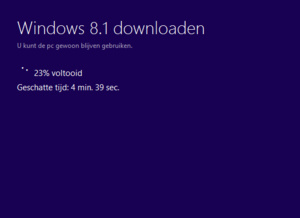 Om een artikel te schrijven over het programma WinReducer 8 en de aankomende WinReducer 8.1 had ik ISO-bestanden nodig van Windows 8 en 8.1. Nu is voor het downloaden van een ISO-bestand van Windows 8.1 een truukje nodig is, hierover ook maar een stukje geschreven. De methode zal bij de meesten al wel bekend zijn en is overal al op het internet beschreven, maar goed, nog een keertje kan geen kwaad toch.
Om een artikel te schrijven over het programma WinReducer 8 en de aankomende WinReducer 8.1 had ik ISO-bestanden nodig van Windows 8 en 8.1. Nu is voor het downloaden van een ISO-bestand van Windows 8.1 een truukje nodig is, hierover ook maar een stukje geschreven. De methode zal bij de meesten al wel bekend zijn en is overal al op het internet beschreven, maar goed, nog een keertje kan geen kwaad toch.
Upgraden van Windows 8 naar Windows 8.1 kan gratis via de Microsoft Store, maar wanneer je opnieuw moet installeren of je wilt meerdere PC's upgraden, is het toch lastig dat het alleen via de Store kan. Microsoft biedt geen optie om de update-bestanden op te slaan.
Gelukkig bestaat er een manier om de officiŽle Windows 8.1 ISO te downloaden van Microsoft's servers met een legitieme Windows 8 productcode, een OEM productcode werkt niet.
Stap 1: Ga naar Upgrade Windows with only a product key en klik op de lichtblauwe "Install Windows 8" knop (en nog niet op de 8.1 knop!).
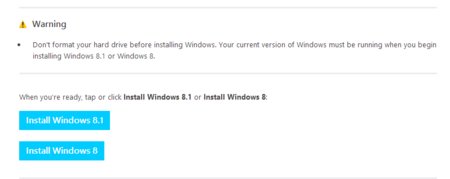
Stap 2: Start het setup-bestand (Windows8-Setup.exe) en voer je Windows 8 productcode in. Ga verder met het setup-proces totdat het downloaden van Windows 8 begint.
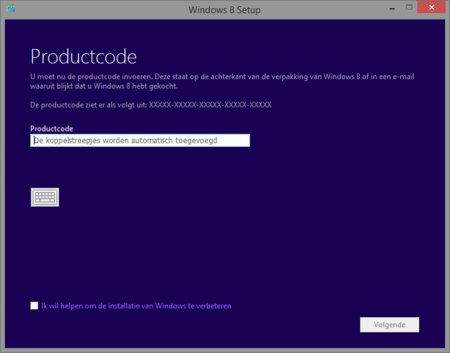
Stap 3: Sluit het Windows 8 setup-venster en bevestig dat je de setup wenst te beŽindigen.
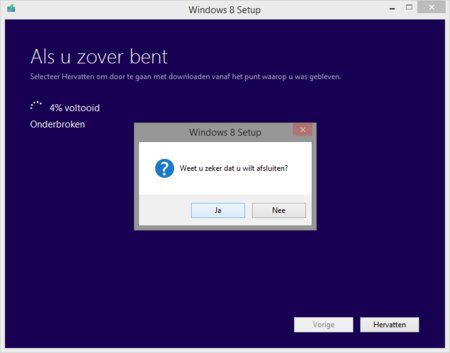
Stap 4: Ga terug naar de Microsoft upgrading to Windows 8 with a product key pagina, en klik deze keer op de lichtblauwe "Install Windows 8.1".
Stap 5: Start het setup-bestand (WindowsSetupBox.exe), en als alles goed gegaan is wordt nu de Windows 8.1 ISO gedownload.
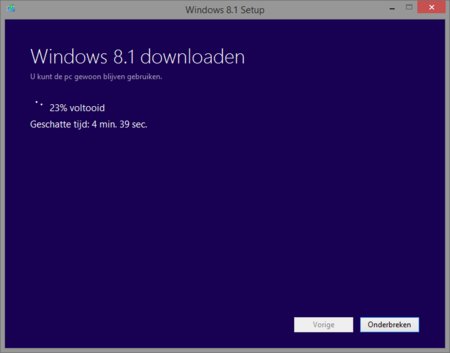
Stap 6: Wanneer het downloaden van de ISO voltooid is, heeft de installer wat tijd nodig om de download te controleren en de installatiebestanden uit te pakken. Wanneer ook dat voltooid is krijg je de keuze om een ISO aan te maken, selecteer "Installeren door het maken van media".

Stap 7: Tenslotte krijg je de keuze om een USB flashstation of een ISO-bestand te gebruiken.
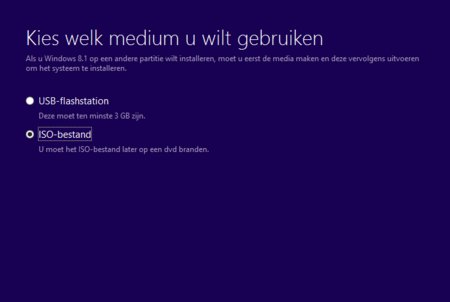
Het ISO-bestand wordt opgeslagen als Windows.iso en je kunt deze direct branden naar DVD.
Ik ga het ISO-bestand, in mijn geval die van Windows 8, gebruiken om een artikel te schrijven over het programma WinReducer.
Gelukkig bestaat er een manier om de officiŽle Windows 8.1 ISO te downloaden van Microsoft's servers met een legitieme Windows 8 productcode, een OEM productcode werkt niet.
Stap 1: Ga naar Upgrade Windows with only a product key en klik op de lichtblauwe "Install Windows 8" knop (en nog niet op de 8.1 knop!).
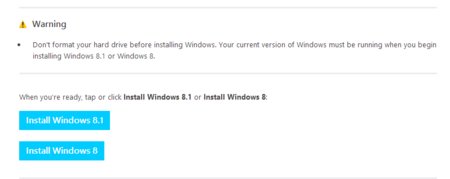
Stap 2: Start het setup-bestand (Windows8-Setup.exe) en voer je Windows 8 productcode in. Ga verder met het setup-proces totdat het downloaden van Windows 8 begint.
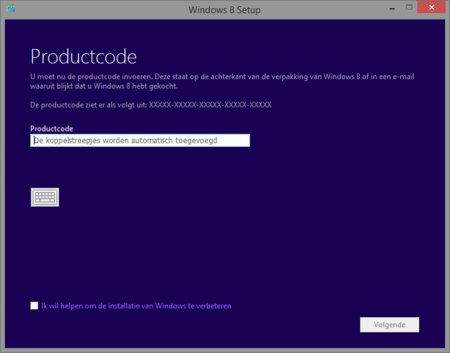
Stap 3: Sluit het Windows 8 setup-venster en bevestig dat je de setup wenst te beŽindigen.
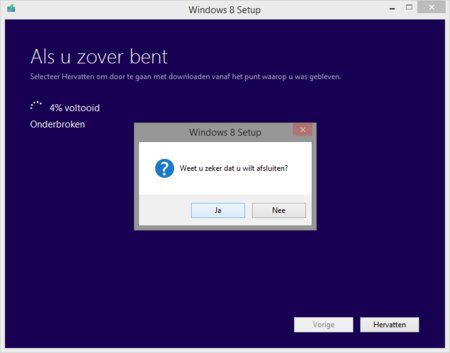
Stap 4: Ga terug naar de Microsoft upgrading to Windows 8 with a product key pagina, en klik deze keer op de lichtblauwe "Install Windows 8.1".
Stap 5: Start het setup-bestand (WindowsSetupBox.exe), en als alles goed gegaan is wordt nu de Windows 8.1 ISO gedownload.
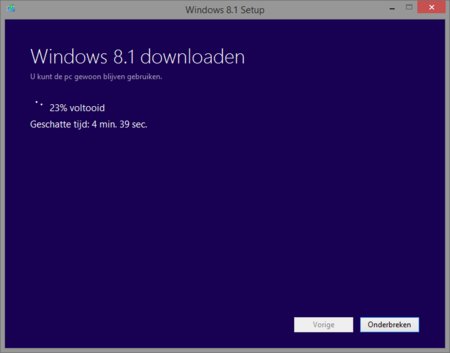
Stap 6: Wanneer het downloaden van de ISO voltooid is, heeft de installer wat tijd nodig om de download te controleren en de installatiebestanden uit te pakken. Wanneer ook dat voltooid is krijg je de keuze om een ISO aan te maken, selecteer "Installeren door het maken van media".

Stap 7: Tenslotte krijg je de keuze om een USB flashstation of een ISO-bestand te gebruiken.
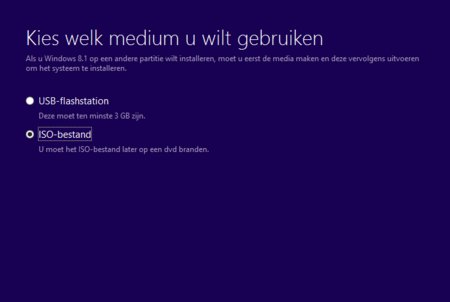
Het ISO-bestand wordt opgeslagen als Windows.iso en je kunt deze direct branden naar DVD.
Ik ga het ISO-bestand, in mijn geval die van Windows 8, gebruiken om een artikel te schrijven over het programma WinReducer.






